Процес на инсталиране
Инсталирането на Zoom е сравнително лесно в сравнение с други приложения поради неговата ясна функционалност. В това ръководство можете да научите четири лесни стъпки, за да накарате Zoom да функционира правилно.
Тези стъпки включват следното:
- Стъпка 1: Инсталирайте git и base-devel
- Стъпка 2: Инсталирайте Zoom пакет
- Стъпка 3: Формиране на хранилище
- Стъпка 4: Инсталирайте Zoom на Arch Linux
Следвайки процедурата, предвидена в тази статия, можете да бъдете сигурни, че изтеглянето на Zoom на вашия компютър ще бъде торта.
Предпоставка
Единственото изискване е достъпността на мениджъра на пакети Pacman, заедно с архива на потребителите на Arch, във вашата система.
Инсталиране на Zoom на Arch Linux
Инсталирайте Zoom на вашата система Arch Linux, като следвате стъпките, предоставени по-долу.
Стъпка 1: Инсталирайте git и base-devel
Първата стъпка е да инсталирате git и base-devel, защото Zoom не показва съвместимост с официалния сървър на Arch Linux. Така че, можете да включите git и base-devel, за да използвате неофициалния пакет AUR за работа с Zoom на Arch Linux.
Въведете следната команда в терминала, за да продължите.
$ sudo pacman -S git base-devel
Pacman ще ви помогне да вземете инструментите за git и base-devel от AUR. След това можете да преминете към втората фаза.
Стъпка 2: Инсталирайте Zoom пакет
След като изпратите инструментите AUR, можете да продължите и да получите пакета Zoom, притежаващ git клонинг чрез следната команда.
$ git clone https: // aur.archlinux.org / zoom.git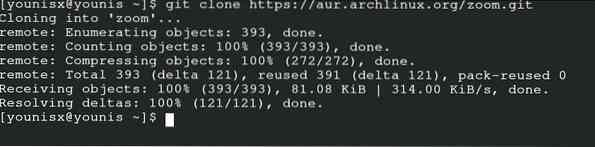
Тази команда включва клонинга и извлича Zoom от базата данни на Arch Linux.
Стъпка 3: Формиране на хранилище
В тази стъпка ще трябва да намерите хранилището за приложението Zoom с помощта на CD командата. Той ще идентифицира и прехвърли приложението в своя депозитар.
$ cd увеличение
Стъпка 4: Инсталирайте Zoom на Arch Linux
Последното, което остава да направите, е да инсталирате приложението Zoom и да го стартирате на Arch Linux.
За целта въведете команда, състояща се от makepkg за този процес. Въведете базата и въведете следната команда в терминала:
$ makepkg -si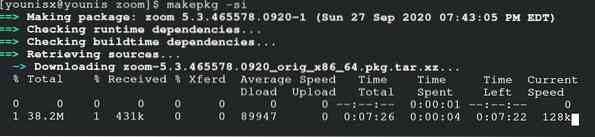
Деинсталиране на мащабиране
Това е допълнителна стъпка, за да ви запознае по-добре с процедурата по инсталиране и деинсталиране. Една команда ще деинсталира приложението и ще отхвърли съответните зависимости от депозитаря.
$ sudo pacman -Rs увеличение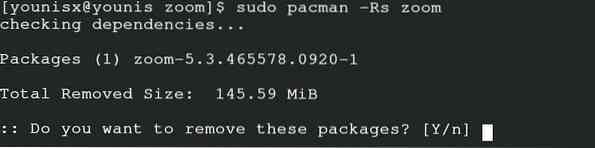
Забележка: Има шанс за грешка поради използване на неофициален пакет. В такъв случай можете да изберете дистрибуции на Arch Linux като алтернатива.
Заключение
Инсталирането на приложението Zoom в Arch Linux е доста удобно, както може би сте виждали в това ръководство. След като инсталирате това приложение на вашата система, можете да използвате приложението Zoom, както искате. Това ръководство изяснява много подробно всяка стъпка, за да научи начинаещите повече за този подход.
 Phenquestions
Phenquestions


